WordPress 사이트의 PHP 버전을 확인하고 업데이트하는 방법
게시 됨: 2022-01-12PHP는 모든 워드프레스 웹사이트의 필수적인 부분입니다. 이러한 이유로 가능한 한 원활하게 실행되고 있는지 확인하려고 합니다. 그러나 이 프로세스를 탐색하는 가장 좋은 방법을 아는 것이 항상 쉬운 것은 아닙니다.
좋은 소식은 저희가 도움을 드리기 위해 왔다는 것입니다. PHP의 원리와 업데이트 프로세스를 이해함으로써 사이트의 핵심 요소를 유지할 수 있습니다.
이 기사에서는 PHP를 소개하고 PHP가 왜 중요한지 설명합니다. 그런 다음 세 가지 웹 호스트에서 PHP 버전을 안전하게 확인, 업데이트 및 업그레이드하는 방법을 보여드리겠습니다.
PHP 소개
코드는 모든 단일 웹사이트의 기초입니다. 정확한 프로그래밍 언어는 시스템마다 다를 수 있지만 한 가지는 확실합니다. 사이트의 적절한 기능에 절대적으로 중요합니다. WordPress의 경우 그 필수 기술은 PHP입니다.
PHP는 특히 웹 개발에 사용되는 인기 있는 오픈 소스 스크립팅 언어입니다. 이 서버 측 코드는 사이트의 백 엔드와 프런트 엔드에서 볼 수 있는 많은 것을 만듭니다.
PHP 작동 방식은 다음과 같습니다. 먼저 누군가 귀하의 웹사이트를 방문합니다. 이 작업을 수행하면 사용 중인 브라우저가 무엇이든 간에 사이트 서버에 대한 검색이 시작됩니다.
그런 다음 PHP 코드가 기본 데이터베이스(WordPress의 경우 MySQL일 가능성이 있음)에 액세스하여 요청된 데이터를 검색합니다. 마지막으로 PHP는 마지막 중요한 단계를 수행하고 해당 데이터를 HTML 형식으로 변환합니다.
이 설명이 머리가 핑 돌 경우 걱정하지 마십시오! 이 과정을 자세히 이해할 필요는 없을 것입니다. 당신이 알아야 할 것은 PHP가 당신의 워드프레스 웹사이트가 데이터를 수신하고 표시하는 방법의 필수적인 부분이라는 것입니다. 그것 없이는 WordPress를 전혀 실행할 수 없습니다.
워드프레스 웹사이트에 PHP가 필수적인 이유는 무엇입니까?
WordPress의 경우 방문자에게 콘텐츠를 제공하려면 위에서 설명한 프로세스가 필요합니다. 또한 WordPress 백엔드를 사용할 때도 동일한 단계가 발생합니다.
관리자 대시보드에 액세스하면 파일 내의 PHP가 필요한 데이터를 검색합니다. 이 원칙은 웹사이트에서 실행 중인 모든 플러그인이나 테마에도 적용됩니다.
PHP가 WordPress와 얼마나 통합되었는지 확실하지 않다면 핵심 파일을 살펴보십시오. 그 중 상당수가 사이트의 기본 사항을 변경하려는 경우 액세스해야 하는 항목이 많다는 것을 알 수 있습니다.
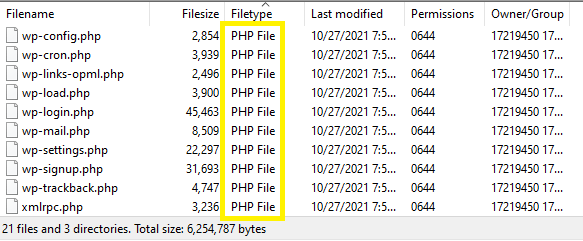
WordPress가 얼마나 상호 연결되어 있는지를 감안할 때 PHP 버전의 변경 사항은 전체 웹 사이트가 실행되는 방식에 영향을 줄 수 있습니다. 잘 작성된 PHP는 다른 모든 것이 원활하게 실행되도록 합니다. 반면에 덜 최신 버전은 귀하와 귀하의 방문자에게 부정적인 파급 효과를 일으킬 수 있습니다.
PHP는 사이트의 핵심 측면으로 실행될 수 있지만, 그렇다고 해서 때때로 유지 관리가 필요하지 않다는 의미는 아닙니다. 주요 WordPress 플랫폼 자체를 포함하여 대부분의 소프트웨어와 마찬가지로 합병증을 피하기 위해 코드를 최소한 반 주기로 업데이트해야 합니다.
사이트의 PHP를 최신 상태로 유지해야 하는 세 가지 이유
이제 PHP가 얼마나 중요한지 다루었으므로 PHP를 유지 관리해야 하는 몇 가지 구체적인 이유를 살펴보겠습니다. 업데이트된 PHP:
- 사이트 속도를 향상시킵니다.
- 웹사이트의 보안을 최상으로 유지할 수 있습니다.
- 전반적인 안정성을 유지하는 데 도움이 됩니다.
이러한 이유는 WordPress에서 실행되는 모든 웹사이트에 적용됩니다.
사이트의 PHP 버전을 업데이트해야 하는 주요 이유는 다음과 같습니다.
1. 사이트 속도 향상
불행히도 오래된 PHP 버전은 사이트 속도를 저하시킬 수 있습니다. 이전 버전은 서버 리소스를 최대한 활용하도록 최적화되지 않으며 더 느리게 작동할 수 있습니다. PHP는 사이트의 핵심이기 때문에 전반적으로 속도가 느려질 수 있습니다.
사이트 속도가 모든 사용자 경험의 중요한 부분이라는 점을 감안할 때 몇 가지 부정적인 결과를 볼 수 있습니다. 우선 오늘날 방문자는 클릭할 때마다 매우 빠른 로딩 시간을 기대합니다. 1초에서 3초로 조금만 증가해도 이탈률이 32% 증가할 수 있습니다.
물론 순조로운 브라우징 과정만 있는 것은 아닙니다. 웹사이트의 속도는 검색 엔진 순위에서의 위치와 관련이 있습니다. 속도가 느릴수록 순위가 낮아지는 경향이 있습니다. 이로 인해 유기적 트래픽이 줄어들 수 있습니다.
이러한 속도 변화가 얼마나 극적인지 알고 싶다면 실험을 시도해 보십시오. 오래된 PHP를 실행하는 경우 GTmetrix와 같은 도구를 사용하여 웹사이트의 현재 속도를 측정합니다.
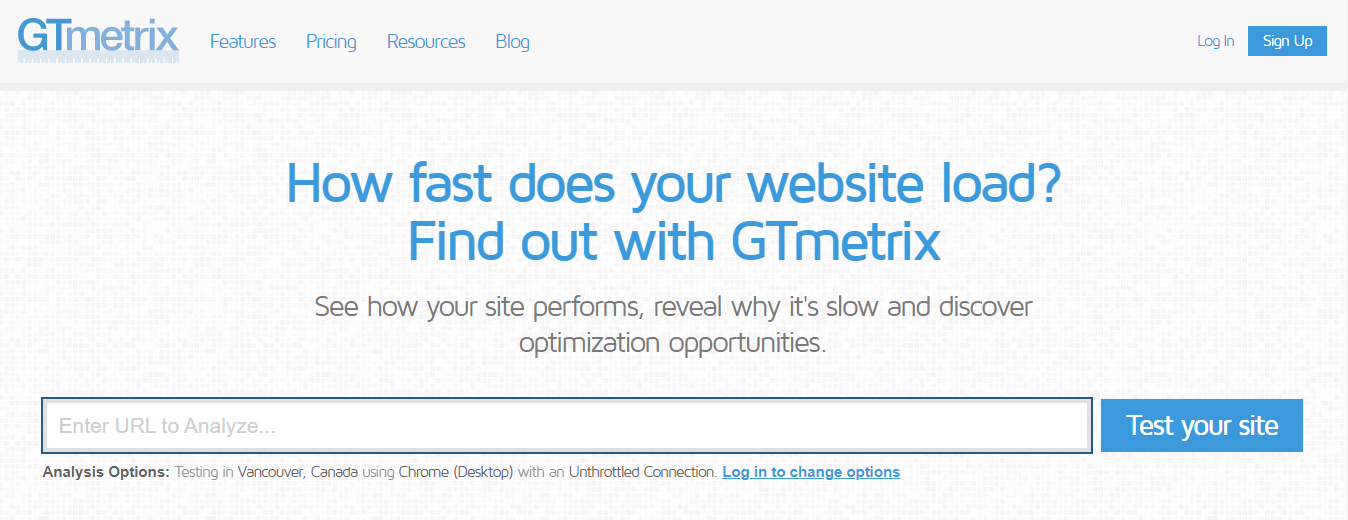
사이트의 성능이 예상만큼 좋지 않을 수 있습니다. 그런 다음 PHP를 업데이트하고 다시 테스트하십시오. 이 단일 조치가 얼마나 큰 영향을 미칠 수 있는지에 대해 놀랄 수 있습니다. PHP를 업데이트하는 것은 속도 면에서만 노력할 가치가 있습니다.
2. 최고의 보안 유지
WordPress 보안의 중요성에 대해 말할 필요는 없을 것입니다. 사용자 데이터를 보호하면 액세스를 찾는 악의적인 행위자로부터 데이터를 보호할 수 있습니다. 신용 카드 번호와 같은 민감한 정보를 처리하는 경우 이 작업이 특히 중요할 수 있습니다.
PHP 버전을 업데이트하는 것은 강력한 보안 계층을 유지하는 간단하면서도 효과적인 방법입니다. 그 이유 중 하나는 잠재적인 보안 취약점입니다. WordPress, 플러그인 및 테마와 마찬가지로 개발자는 취약점을 수정하기 위한 패치를 출시합니다.
그래도 PHP는 오픈 소스 언어라는 점을 명심하십시오. 이는 커뮤니티 내에서 개발을 장려하는 환상적인 방법인 경우가 많지만 해커를 포함하여 누구나 코드를 수정할 수 있다는 단점도 있습니다.
많은 웹 사이트에서 이 언어를 사용한다는 사실과 이를 결합하면 종종 악의적인 행위자의 인기 있는 표적이 됩니다. PHP 코드에 침투하는 새로운 방법을 찾으면 개발자는 더 안전한 버전을 만들어 대응합니다.
PHP 버전을 여러 보안 계층 중 하나로 생각할 수 있습니다. 불행히도 완벽한 보호 방법은 없습니다. 맬웨어 검사 및 방화벽과 같은 보호 기능도 완벽하지 않습니다. 그러나 PHP를 적절하게 유지 관리하고 있다면 악의적인 행위자가 사이트에 액세스할 수 있는 기회를 한 번 더 빼앗을 수 있습니다.
3. 전반적인 안정성 유지
서버 리소스를 적절하게 사용하지 않는 PHP 버전은 과도한 메모리 사용으로 이어질 수 있습니다. 이는 결과적으로 사이트 충돌을 일으켜 사용자 경험을 손상시키고 잠재적으로 검색 엔진 순위에 영향을 줄 수 있습니다.
업데이트는 서버 리소스 사용을 최적화하여 이 문제를 해결하는 데 도움이 될 수 있습니다. 메모리 요구량이 낮으면 시스템에 과부하가 걸릴 가능성이 줄어듭니다. 버전이 플러그인 또는 테마와 호환되지 않는 경우 발생할 수 있는 딸꾹질을 피할 수도 있습니다.
그 안정성을 높이면 좋은 회사가 될 것입니다. WordPress 통계에 따르면 이전 PHP 버전은 시간이 지남에 따라 덜 일반적이 되는 경향이 있습니다.
또한 이전에 다루었듯이 업데이트는 보안에 매우 중요합니다. 공격으로부터 복구해야 한다는 것은 오랜 시간 동안 오프라인 상태를 의미할 수 있습니다. 더 안전한 사이트를 향한 한 걸음은 더 안정적인 사이트를 향한 한 걸음이기도 합니다.
PHP 버전을 확인하는 방법
지금까지 웹사이트의 PHP에서 업데이트가 중요한 이유에 대해 이야기했습니다. 그러나 새 버전이 필요하다는 확신이 없으면 프로세스를 시작할 수 없습니다. 다음은 WordPress 웹 사이트가 현재 실행 중인 PHP 버전을 확인하는 두 가지 방법입니다.
1. WordPress 백엔드 사용
다행히 WordPress는 상당히 사용자 친화적인 플랫폼입니다. 개발자는 웹 사이트를 최상의 상태로 유지하는 데 도움이 되는 몇 가지 조치를 포함했습니다.
여기에는 새 PHP 버전에 대한 알림이 포함됩니다. 따라서 오래된 버전을 실행 중인 경우 대시보드에 다음 경고가 표시될 수 있습니다.
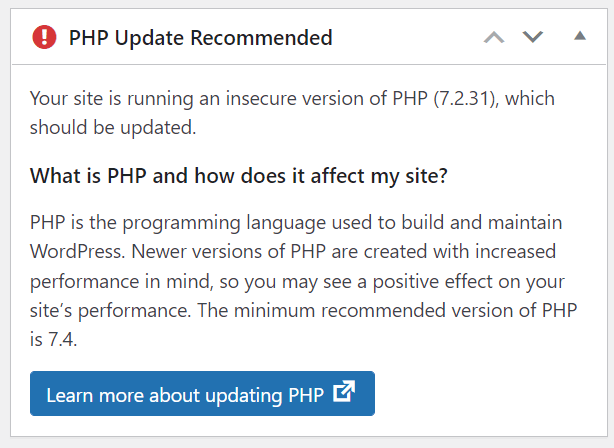
이와 같은 메시지 상단 근처에 PHP 버전이 나열되어 있어야 합니다. 이 예에서는 PHP(7.2.31)입니다. 이 메시지에는 전환을 고려해야 하는 최소 권장 버전도 표시됩니다.
또 다른 옵션은 도구 → 사이트 상태 → 정보 로 이동하는 것입니다. 그런 다음 아래로 스크롤하여 서버 옵션. 그것을 클릭하면 PHP 버전이 표시됩니다.
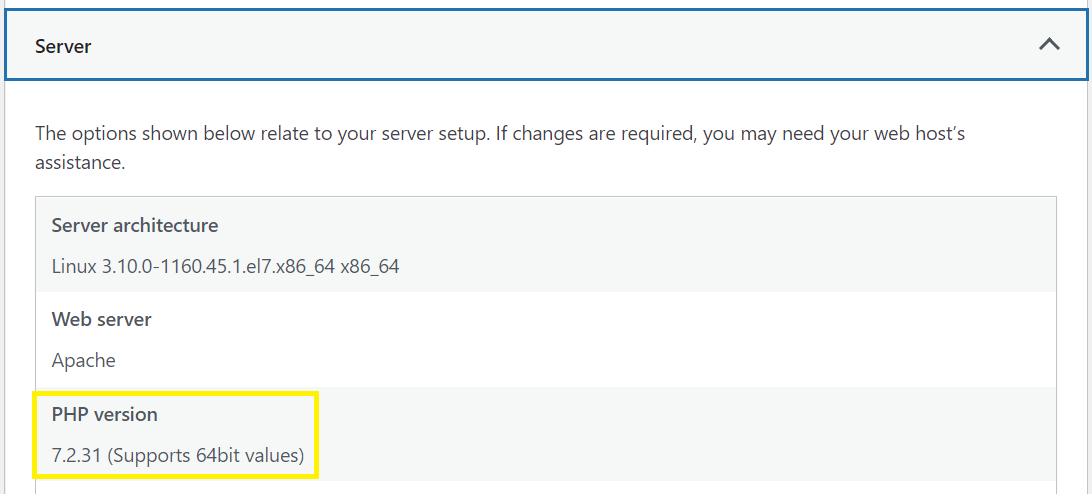
마지막으로 위의 방법 중 어느 것도 작동하지 않으면 플러그인을 사용할 수도 있습니다. 플러그인은 사이트에 기능을 추가하는 가장 쉬운 방법일 것입니다. 이 경우 하나를 사용하여 관리 관리를 훨씬 더 간단하게 만들 수 있습니다.
먼저 사용하려는 플러그인을 선택해야 합니다. 긍정적인 리뷰, 높은 평점 및 최근 업데이트가 있는 것을 찾는 것이 좋습니다. 이것은 일반적으로 품질 플러그인의 지표입니다.
PHP 버전 표시를 사용하기로 선택했습니다. 간단하고 가볍고 사용하기 쉽습니다. 시작하려면 설치하고 활성화하세요. 그런 다음 WordPress 대시보드로 돌아가서 한 눈에 보기 까지 아래로 스크롤합니다. 부분.
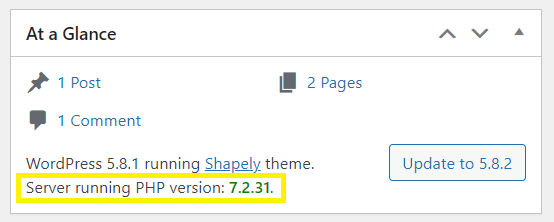
그런 다음 WordPress 버전 바로 아래에서 사이트에서 실행 중인 PHP 버전이 표시되어야 합니다. 여기에서 WordPress를 업데이트할 수 있지만 PHP 버전을 업데이트할 수 있는 옵션은 없습니다.
2. 새 PHP 파일을 통해 정보에 액세스
백엔드에 액세스할 수 없거나 단순히 다른 방법을 선호하는 경우에도 걱정하지 마십시오! 약간 더 기술적인 접근 방식을 사용하여 필요한 정보를 얻을 수도 있습니다.
선택한 텍스트 편집기를 열고 새 파일을 만드는 것으로 시작할 수 있습니다. 그런 다음 phpinfo() 파일에서 다음 코드를 입력하고 싶을 것입니다.
<?php phpinfo(); ?>
다음으로 파일 이름을 phpversion.php 로 지정하고 작업을 저장합니다. txt 가 아닌 php 로 저장되었는지 확인하세요. 그런 다음 루트 디렉터리에 액세스하여 파일을 업로드합니다. 호스팅 서비스의 파일 관리자나 FTP(파일 전송 프로토콜) 클라이언트를 사용하여 이 작업을 수행할 수 있습니다.

여기에서 example.com/phpversion.php 로 이동하여 PHP 버전에 대한 정보에 액세스할 수 있습니다. example.com 을 웹사이트의 URL로 바꾸는 것을 잊지 마십시오.
완료되면 파일을 삭제해야 합니다. 이와 같이 사이트에 대한 핵심 정보를 공개하면 해커에게 더 많은 기회가 열립니다. 따라서 데이터를 안전하게 유지하기 위해 삭제하는 것이 좋습니다.
PHP 버전을 업데이트하기 전에 해야 할 세 가지
1. 사이트 백업 생성
먼저 현재 사이트를 철저히 백업하는 것이 좋습니다. PHP를 업데이트해도 문제가 발생하지는 않지만 오류가 발생할 수 있습니다. 플러그인이나 테마가 업데이트와 호환되지 않는 경우 특히 그렇습니다.
데이터 사본을 보유하는 것은 예기치 않은 사이트 충돌을 방지하는 현명한 방법이 될 수 있습니다. 또한 백업은 일반적으로 사이트 유지 관리의 중요한 부분이기도 합니다. 정해진 일정에 따라 아직 생성하지 않은 경우 적극 권장합니다.
이 작업을 수행하는 데 사용할 수 있는 WordPress 백업 플러그인이 몇 가지 있지만 Jetpack Backup으로 수행하는 방법을 안내해 드리겠습니다.
Jetpack Backup이 설치 및 활성화되어 있는지 확인하여 시작하십시오. 그러면 다음과 같은 설정 화면이 표시되어야 합니다.
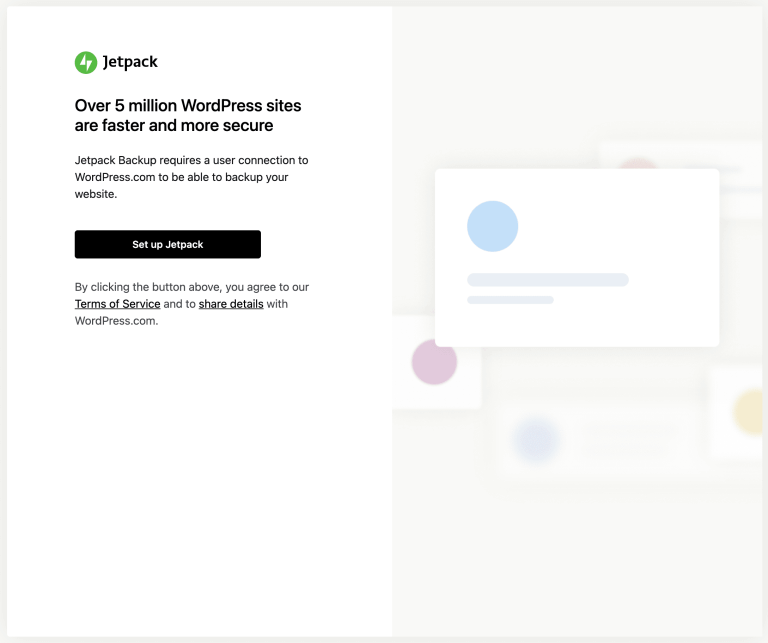
여기에서 사이트를 WordPress.com에 연결해야 합니다. 호스팅 제공업체가 아닌 경우에도 필요합니다. 그런 다음 요금제를 선택할 수 있습니다. 첫 번째 백업이 자동으로 시작됩니다. 시간이 조금 걸릴 수 있지만 정상입니다.
그런 다음 WordPress 대시보드에서 Jetpack Backup 으로 이동하여 백업을 볼 수 있습니다.
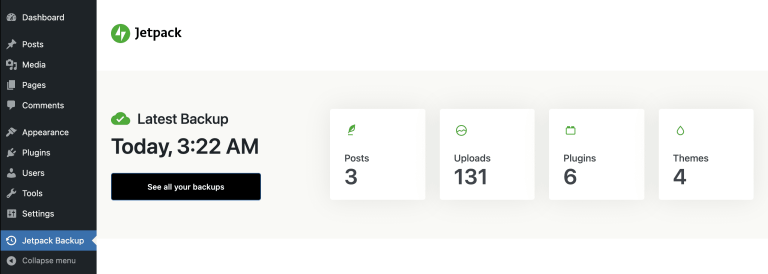
마지막 백업이 완료된 시간을 확인할 수 있습니다. 이전 복사본을 보려면 모든 백업 보기 를 클릭할 수도 있습니다.
2. WordPress가 최신 버전인지 확인하십시오.
PHP 버전을 업데이트하기 전에 WordPress 버전을 확인하는 것이 좋습니다. 오래된 WordPress 소프트웨어가 잠재적으로 새 PHP 데이터와 호환되지 않을 수 있기 때문입니다.
이 과정은 간단합니다. WordPress 업데이트는 모든 사이트에 필수적이므로 개발자는 경고를 명확하게 표시합니다.
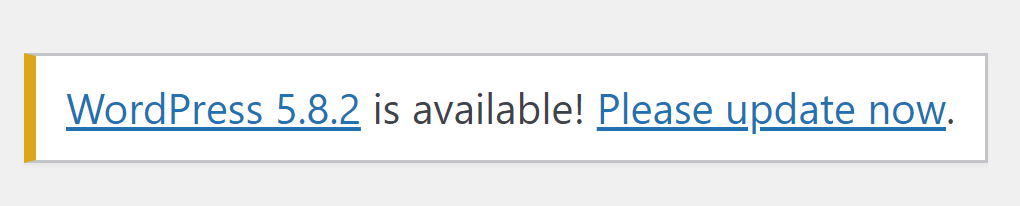
이 경고가 표시되지 않으면 대시보드 → 업데이트 로 이동하십시오.
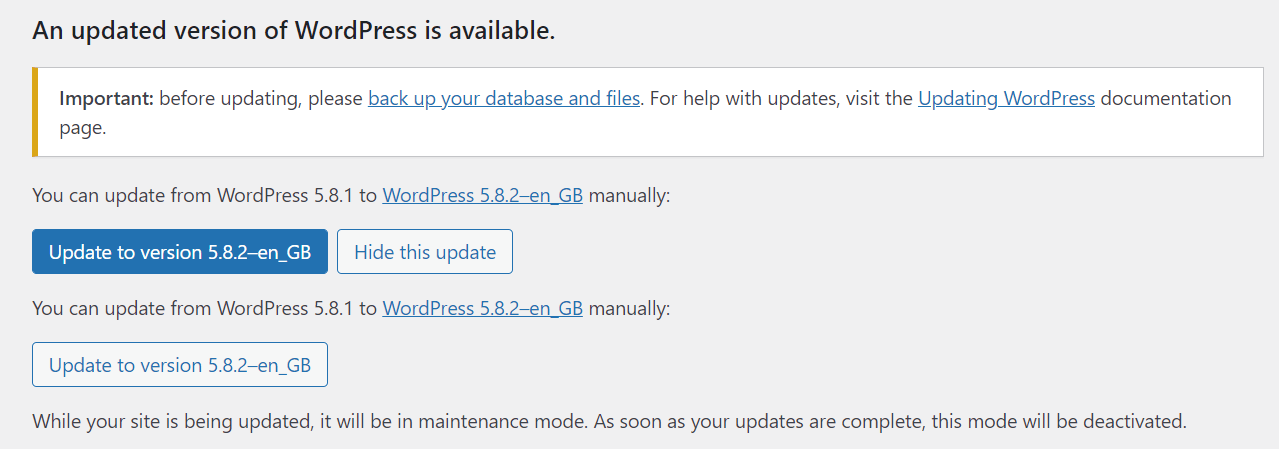
사용 가능한 업데이트가 있는 경우 여기에 나열되어 있어야 합니다. 그런 다음 프롬프트에 따라 프로세스를 완료합니다. 나중에 이 단계를 건너뛸 수 있도록 자동 업데이트를 켜는 것도 고려할 수 있습니다.
3. 플러그인과 테마의 호환성 확인
PHP는 사이트의 거의 모든 부분에서 역할을 합니다. 불행히도 이는 다른 프로그램과 충돌할 수 있는 몇 가지 기회가 있음을 의미합니다. 플러그인과 테마는 특히 까다로울 수 있습니다.
그렇기 때문에 업데이트 프로세스를 시작하기 전에 호환성을 확인하는 것이 좋습니다. 이렇게 하면 사이트 충돌을 일으킬 수 있는 잠재적인 문제를 방지하는 데 도움이 됩니다.
PHP와 마찬가지로 개발자는 최신 WordPress 버전에서 잘 작동하도록 애플리케이션을 업데이트해야 합니다. 따라서 자동 업데이트를 활성화하는 것이 호환성을 보장하는 가장 쉬운 방법일 수 있습니다. 또는 수동 업데이트 일정을 설정할 수도 있습니다.
반면에 테마와 플러그인이 업데이트되었지만 PHP가 업데이트되지 않은 경우 문제가 발생할 수도 있습니다. 모든 기술이 업데이트되었는지 확인하는 것이 웹사이트에서 오류를 방지하는 가장 쉬운 방법입니다.
cPanel로 PHP 버전을 업그레이드하는 방법
안전한 업그레이드 준비가 끝나면 cPanel을 사용하여 PHP 버전을 업데이트할 수 있습니다. 다음은 세 가지 주요 호스팅 서비스에서 이를 수행하는 방법에 대한 단계별 안내입니다.
1. 블루호스트
대부분의 Bluehost 고객과 같다면 아마도 Bluerock 인터페이스에서 작업하고 있을 것입니다. 이전 고객은 여전히 레거시 설정으로 작업할 수 있습니다. Bluerock부터 시작하여 둘 다 살펴보겠습니다.
Bluehost 제어판에 로그인하여 시작하십시오. 그런 다음 고급 → 소프트웨어 → MultiPHP 관리자 로 이동합니다.
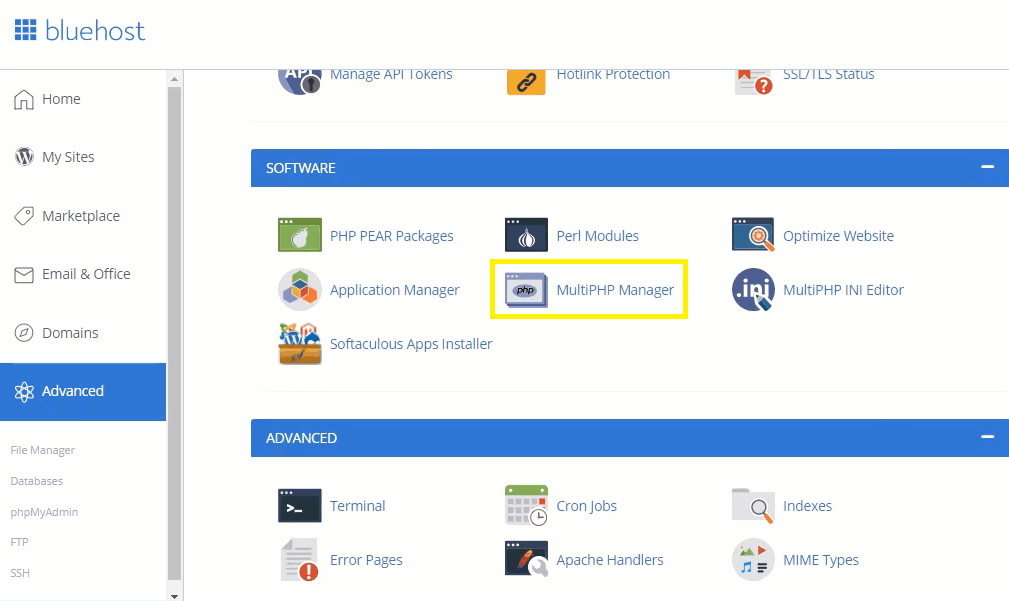
여기에서 업데이트할 웹사이트를 선택할 수 있습니다. 사용하려는 PHP 버전을 선택합니다. 그런 다음 적용 을 클릭합니다. 프로세스를 완료합니다.
레거시 인터페이스를 사용하는 경우 Bluehost 제어판에서도 시작합니다. 이번에는 호스팅 을 찾을 것입니다 탭을 선택하고 cPanel 을 선택합니다.
그런 다음 프로그래밍 을 찾을 때까지 아래로 스크롤합니다. 부분. PHP 구성 을 선택한 다음 사용하려는 버전을 선택합니다. 마지막으로 변경 사항 저장 을 클릭하십시오. 완료되면.
다른 많은 호스트도 이 cPanel 방식을 사용합니다. 여기에는 다음이 포함됩니다.
- 인모션 호스팅
- 액체 웹
- MilesWeb
즉, 이러한 공급자 중 하나를 사용하는 경우 해당 인터페이스에서도 이러한 지침을 따를 수 있습니다. 대부분의 서비스에서 참조할 수 있는 지식 기반을 제공하므로 길을 잃더라도 걱정하지 마십시오.
2. 드림호스트
다음으로 DreamHost를 살펴보겠습니다. DreamHost에는 보안 및 성능상의 이유로 지원되는 최소 PHP 버전이 있습니다.
다행히 PHP 버전 업그레이드는 일반적으로 원활합니다. 웹사이트 관리 로 이동하여 시작할 수 있습니다. 페이지. 그런 다음 관리 를 클릭합니다.
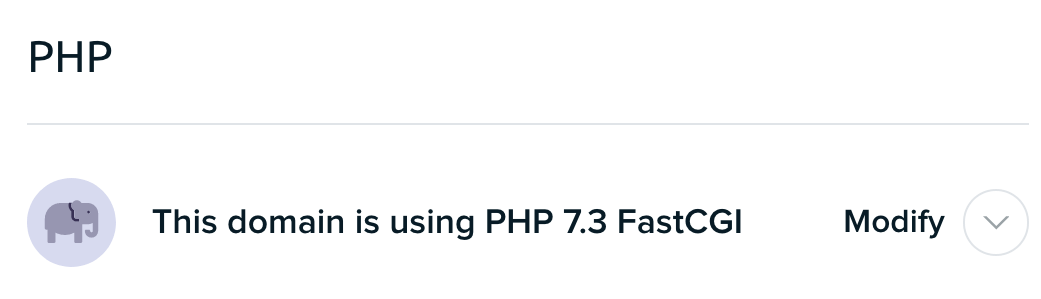
그런 다음 수정 을 선택합니다. 그런 다음 드롭다운 메뉴에서 최신 PHP 버전을 선택할 수 있습니다. 모든 설정이 완료되면 PHP 버전 변경 을 누르십시오. 변경 사항을 저장합니다.
3. A2 호스팅
마지막으로 A2 Hosting에서 PHP 버전을 변경하는 과정을 빠르게 살펴보겠습니다. cPanel 계정에 로그인하여 시작하십시오. 그런 다음 소프트웨어 로 이동합니다. 섹션을 클릭하고 PHP 버전 선택 을 클릭합니다.
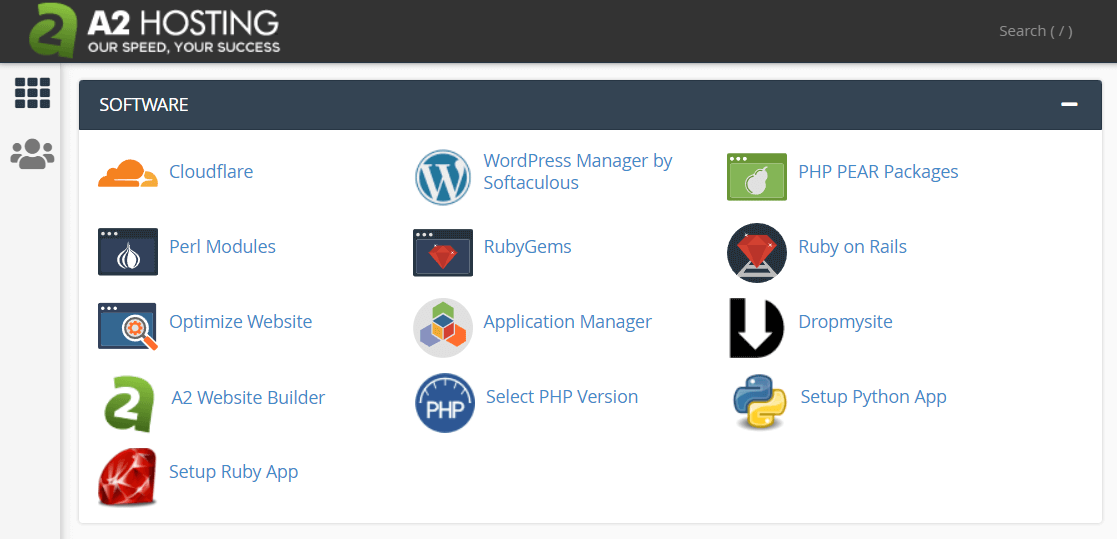
선택하면 현재 PHP 버전이 표시됩니다. 다른 옵션 목록도 표시됩니다. 적용하려는 것을 클릭하십시오. 변경 사항을 저장할 필요가 없습니다. 업데이트가 자동으로 수행됩니다.
새 PHP 버전이 작동하는지 확인하는 방법
설정을 마치면 변경 사항이 실제로 적용되었는지 확인하고 싶을 것입니다. 이를 수행하는 한 가지 방법은 이전에 다룬 PHP 버전을 확인하는 단계를 다시 방문하는 것입니다. 이제 최신 소프트웨어를 반영해야 합니다.
그러나 모든 업데이트가 올바르게 적용되는 것은 아닙니다. 딸꾹질을 피하고 싶다면 언제든지 웹사이트의 프론트 엔드를 탐색할 수 있습니다. 모든 것이 잘 되었다면 어떤 차이도 느끼지 못할 것입니다.
플러그인을 확인할 수도 있습니다. 이전에 다루었듯이 일부 프로그램은 호환되지 않을 위험이 항상 있습니다. 오류가 표시되지 않고 원활하게 작동하는 것 같으면 문제가 아닐 가능성이 높습니다.
반면에 플러그인에 몇 가지 결함이 있음을 알 수 있습니다. 이 경우 오작동하는 프로그램을 제거하는 것이 좋습니다. 문제가 해결되면 새 소프트웨어에서 작동할 준비가 되지 않았을 수 있습니다. 또는 업데이트 자체가 필요할 수 있습니다.
또한 테마에 대해 이 프로세스를 반복하는 것이 좋습니다. 여기에는 현재 사용하지 않을 수도 있는 항목이 포함됩니다. 비활성화된 코드는 여전히 사이트 어딘가에 있습니다. 즉, 사용하지 않는 플러그인과 테마를 업데이트된 상태로 유지(또는 완전히 제거)하면 이러한 오류도 방지할 수 있습니다.
PHP로 최신 상태 유지
업데이트는 모든 소프트웨어 수명 주기의 자연스러운 일부입니다. PHP가 WordPress 웹사이트에서 얼마나 중심적인 역할을 하는지 때문에 이러한 변경 사항을 적용하는 것이 특히 중요합니다. 다행히도 현재 PHP 버전을 최신 상태로 유지하는 것은 그 이면의 원칙을 이해한다면 쉽게 될 수 있습니다.
이 기사에서는 PHP를 소개하고 PHP를 최신 상태로 유지하는 것이 중요한 이유에 대해 설명했습니다. 또한 현재 버전을 확인하는 몇 가지 방법을 보여주었습니다. 마지막으로 업데이트 중에 안전을 유지하는 데 도움이 되는 몇 가지 팁을 제공하고 세 가지 다른 호스트에서 프로세스를 시작하는 방법을 보여주었습니다.
